前置
最近在着手学习 CMake,在学习过程中遇到了各种报错,查资料解决了半天,真的很耗时。现在将三种报错情况和一些解决办法总结出来分享给大家。
在开始解决之前我们需要确保 vscode 里面安装了如下几个扩展包:
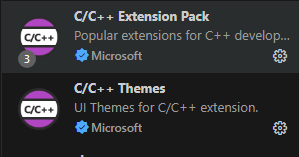
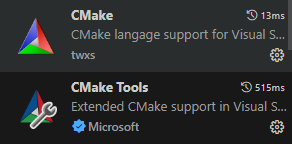
并且路径下编写好了 CMakeList.txt 文件,不知道的小伙伴可以先去学习怎么去编写 cmake。
问题及解决办法、
问题1
-- Building for: NMake Makefiles Running failed with: no such file or directory CMake Error: CMAKE_C_COMPILER not set, after EnableLanguage CMake Error: CMAKE_CXX_COMPILER not set, after EnableLanguage -- Configuring incomplete, errors occurred!
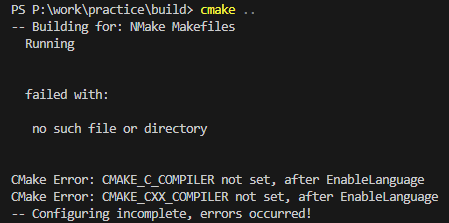
1、未安装编译器:由于我们使用的是 vscode,它只是一个代码编辑器,并不能直接帮我们配置好编译器环境,需要我们去手动安装合适的编译器,下面是常用的 C/C++ 编译器。
- Windows: MinGW-w64、MSVC(需安装 Visual Studio)
- Linux/macOS:
gcc/clang(通过包管理器安装,如sudo apt install build-essential)
2、环境变量未设置:安装好编译器后,如果我们没有正确配置环境变量,也会导致找不到编译器,报错。这种情况一般出现在 windows 环境下。
我们可以在命令窗口使用 gcc -version(c编译器)去查看是否配置成功。配置环境成功如下:
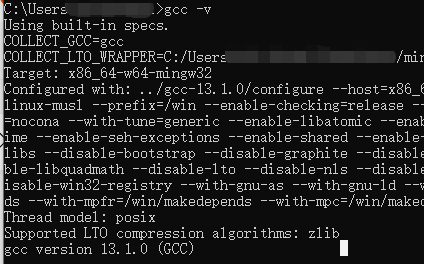
如果不成功也没关系,下面教大家如何配置
右键此电脑 -> 点击属性 -> 点击高级系统设置 -> 点击环境变量 -> 在系统变量中找到并点击 "Path" 这个变量 -> 点击新建去添加编译器路径。
例如我使用的是 MinGW 编译器,我添加的路径就是 C:\mingw\bin。
这样我们就配置好环境了,重启命令窗口再次 gcc -v 看一下环境配置是否成功。
问题2
CMake Error at CMakeLists.txt:2 (project):
Running
'nmake' '-?'
failed with:
no such file or directory-- Configuring incomplete, errors occurred!
Usage
cmake [options] <path-to-source>
cmake [options] <path-to-existing-build>Specify a source directory to (re-)generate a build system for it in the current working directory. Specify an existing build directory to re-generate its build system.
Run 'cmake --help' for more information.
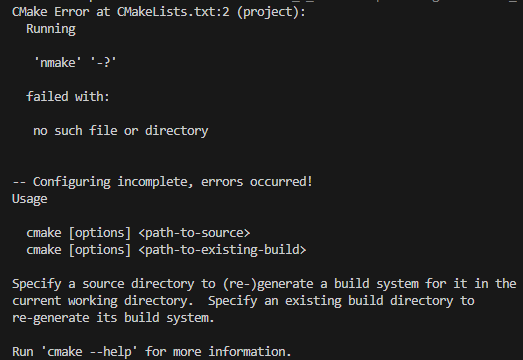
1、CMake配置问题:如果上述问题的解决办法全部完成的情况下还报错,那大概率就是 CMake 没有去配置。
我们打开 vscode,然后按下 Ctrl + Shift + p 进入命令面板,输入 CMake: Select a Kit。点击后我们可以直接选择编译器,这样之后再次 cmake .. 就可以成功了
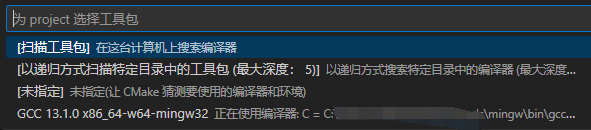
2、如果后续还是用问题的话
cmake -G “MinGW Makefiles” ..
3、依据不可以的话,那还有最后一种办法,可以指定上 make.exe 的路径
cmake -DCMAKE_MAKE_PROGRAM=C:/Users/Downloads/mingw/bin/make.exe -G "MinGW Makefiles" ..
问题3
如果遇到的问题如下:

是因为没有将 cmake 添加到环境变量。去系统环境变量 path 中添加 yourpath/cmake/bin 这个路径。
右键此电脑 -> 点击属性 -> 点击高级系统设置 -> 点击环境变量 -> 在系统变量中找到并点击 "Path" 这个变量 -> 点击新建去添加cmake路径。